在WiFi的世界中(也称为“无线站点勘测”或“Wi-Fi覆盖分析”站点勘测是一个系统的过程,用于绘制出一个区域的地图,以确定有多少网络覆盖该区域,某个特定网络的覆盖情况如何,或者应该安装多少接入点及其位置。
无论您是在规划家庭办公室还是大型企业网络,进行彻底的勘测都能帮助您避免信号死区、频繁的连接中断以及不必要的干扰问题。
为什么站点调查很重要?
进行网络站点调查的过程对于优化无线网络性能至关重要,任何依赖WiFi的人都可以进行。让我们通过看看他们帮助预防的问题来分解一下为什么站点调查如此重要:
- 速度变慢:没有人喜欢等待网页加载或视频缓冲。然而,这对于依赖未优化或完全未优化WiFi网络的人来说却经常发生。
- 连接中断:是否曾经在一个重要的视频通话中途突然断开连接?站点调查有助于在整个居住或办公空间实现一致的覆盖。
- 死区:“死区”一词用来描述没有可用WiFi信号的区域。彻底的调查能揭示这些问题区域,这样你就可以告别你家里Instagram加载不了的那个角落。

- 干扰:从微波炉到你邻居的竞争网络,干扰会给你的WiFi带来严重影响。网站调查有助于识别您所在区域内的其他可用网络,包括它们所广播的信道,从而使您轻松使用不同的信道。
- 容量问题:在办公室或学校等高密度区域,网络可能因设备过多而不堪重负。网站调查有助于规划容量,以便在适当的位置设置足够数量的接入点,以满足您当前甚至未来的需求。
当然,简单地收集WiFi数据并不能神奇地解决所有这些问题。然而,这为理解您的网络当前状态并识别需要改进的领域提供了良好的起点。
站点调查的类型有哪些?
您需要了解的三种主要的WiFi现场勘测类型。
被动勘测
被动勘测包括在空间内走动并收集有关现有WiFi网络的数据,而无需实际连接到它们。这种类型的勘测有助于了解整体射频环境并识别潜在的干扰源。

例如,网络管理员可能会使用WiFi 测试软件在笔记本电脑上执行办公楼的被动测试,以查明是否有流氓网络在场内运行。
主动
主动测试更进一步,实际上连接到正在测试的网络。这样可以收集到更详细的性能指标,例如实际吞吐量。
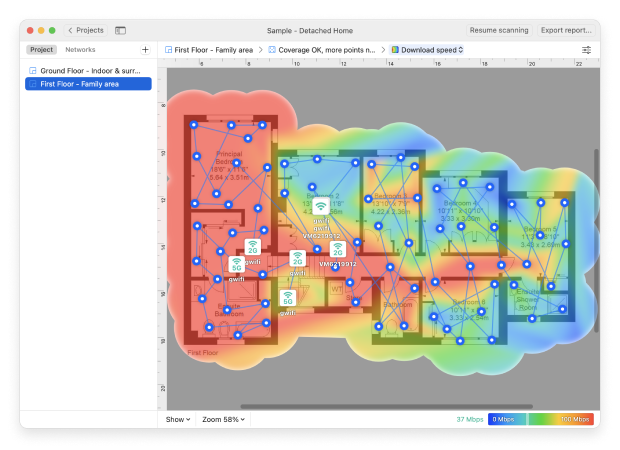
在实践中,主动调查通常用于解决棘手的问题。一个很好的例子是咖啡店老板试图找出为什么顾客抱怨某些区域的Wi-Fi速度慢。老板可能会使用一台带有WiFi站点调查软件的笔记本电脑来进行主动调查。他们会连接到自己的网络,并在店里走来走去,在各个点停下来测量实际性能。
预测性
预测性调查使用软件根据平面图和空间及设备的已知特性来模拟WiFi覆盖。这种类型的调查在计划新网络安装或现场物理访问受限时非常有用。一个主要优势是,NetSpot现在在Android平台上提供了这种预测性调查功能,这一特点使其明显区别于许多竞争解决方案。

例如,在规划新房的 WiFi 部署时,房主可能会使用预测调查软件构建该区域的数字模拟,并输入诸如墙体材料、平面图和拟议的接入点模型等详细信息。
什么时候进行无线网络的现场调查?
简短的回答是,WiFi场地调查应在部署之前、期间和之后进行。
- 部署之前:使用预测调查来规划最佳AP位置并估算硬件需求。
- 部署期间:进行被动和主动调查,以将实际性能与预测设计进行比较。
- 部署之后:一旦用户开始使用网络,再次进行调查以修复在负载下可能出现的死区或干扰问题。
开始前的检查清单
在你开始测量信号之前,值得先将一切准备就绪。以下是一个简短的检查清单来指导你:
- 拿到建筑平面图或布局图。确保你有一个准确的该空间地图。如果手边没有,尝试自己粗略绘制一个版本或查看在线卫星图像。
- 明确你的目标。确定你想改善什么—消除死区、提高速度、处理更多用户或修复偶尔的断线问题。
- 准备好你的工具。你需要Wi-Fi调查软件(NetSpot是一个不错的选择)笔记本电脑或移动设备、任何必要的电源线以及记录笔记的方式。
- 考虑建筑材料。不同的材料—混凝土、玻璃、金属、厚石膏板—都会影响信号的通过方式,因此在规划时要考虑这一点。
- 选择合适的时间。尽量在网络经历典型使用时进行调查(对于办公室来说,可能是在正常工作时间)这将给你一个真实的性能视图。
- 跟踪细节。记下你测量信号的确切位置,记录任何干扰源,并标记可能需要更多覆盖的区域。提前解决这些问题,你就不太可能在测量信号强度和整体网络性能时遗漏任何关键点。
提示:阅读更多关于如何规划Wi-Fi部署的信息,以便让你的网络从一开始就成功设置。
如何进行网站调查
对于家庭用户来说,简单的站点调查可能涉及使用智能手机应用程序四处走动以识别死角,而企业主和企业则可能使用更先进的桌面工具来绘制其场所的信号强度图。
无论您属于上述哪种情况,您都可以使用NetSpot快速轻松地进行高度准确的站点调查。
NetSpot提供了一个用户友好的界面,初学者和专业人士都可以访问,提供详细的热图进行可视化分析,并在多个平台上运行,包括macOS、Windows和移动设备。
以下是使用NetSpot桌面版本进行站点调查的分步指南:
下载 并在您的笔记本电脑上安装NetSpot。
打开 NetSpot 并切换到勘测标签。选择“创建新的…以开始您的新项目。

您可以导入预先准备好的平面图,或者直接在NetSpot中绘制新的平面图。对于上传的平面图,您需要校准比例。

设置采样距离(采样频率)并选择运行主动或被动扫描。

点击开始扫描并移动到您的第一个测量点。点击地图上相应的位置。然后在您的空间中四处移动,定期停下来进行测量。确保地图上的蓝色圆圈略微重叠以实现全面覆盖。

覆盖您的区域后,单击热图以查看您的结果。您可以选择不同的热图类型来分析网络的各个方面。


使用NetSpot检查,对比,勘测,以及分析WiFi网络。优化您的WiFi网络以获得最佳性能。


移动版 NetSpot 收集的数据可以导入桌面版进行额外分析。您可以继续查看下一个页面以了解更多关于如何使用 NetSpot 执行 WiFi 站点调查的信息。
结语
现场勘测是优化WiFi网络的重要过程,涉及映射区域以了解网络覆盖、识别问题并规划改进。有三种类型的勘测:被动、主动和预测。应在网络部署之前、期间和之后进行勘测,以确保最佳性能。幸运的是,借助于像NetSpot这样的用户友好的WiFi现场勘测软件,这一点是很容易做到的,该软件在桌面和移动设备上均可用。
网站调研 — 常见问题解答
每当有重大的网络变更时,你应该进行新的站点调查:安装额外的接入点,重新布置家具,更改建筑材料,或升级到新的WiFi标准(如Wi-Fi 6/6E或802.11ax)即使没有重大变化,许多专家也建议每年重新检查覆盖范围,以确保环境因素没有降低性能。
在新的位置安装无线接入点之前进行站点调查的关键因素包括:
- 确定接入点的最有效位置
- 识别潜在的干扰源
- 提供全面覆盖而无盲区
在现场调查期间,使用频道分析查看哪些频率被大量使用。选择使用较少的频道或使用自动频道选择通常可以提升性能。此外,升级到双频或Wi-Fi 6设备有助于缓解网络众多区域的拥堵。
执行站点勘测的基本过程包括:
- 安装像NetSpot这样的功能齐全的WiFi站点勘测工具。
- 创建或上传一个平面图。
- 在空间内行走,以固定间隔进行测量。
- 使用热图分析收集的数据。
- 根据结果进行调整。
即使信号强度高,网络拥塞、信道重叠或设备限制也会导致速度变慢。站点调查可以揭示噪声底、信道利用率和潜在的吞吐瓶颈。您可能需要重新配置信道分配或者添加频段引导以提升整体性能。
无线调查在网络生命周期的各个阶段都很有用。在初始网络部署前,应该进行调查以规划最佳的接入点放置和覆盖范围。在安装过程中,调查有助于验证覆盖范围是否与规划设计一致。部署后,调查检查实际使用条件下的真实性能。
